Android Studio
2014年12月8日、Google による 2 年の開発期間を経て、ついにアンドロイドの専用 IDE (統合開発環境) である Android Studio のバージョン 1.0 がリリースされました。
それまでは Eclipse + ADT (Android Development Tools) プラグイン というのが、言わば公式な開発環境でしたが、 今後は Android Studio が公式な開発環境となります。
Android のオフィシャルの開発ツールサポートは Android Studio にて行なわれることになるので、なるべく速やかにこの新しい環境にマイグレーションしましょう。
Android Studio のインストール
Android Studio は Android Studio と SDK ツールの公式ページ より無償でダウンロード可能です。 インストールパッケージをダウンロードしたら、インストーラを実行するだけで簡単にインストール可能です。
Linux へのインストールはこちらを参照してください。
» Ubuntu への Android Studio のインストール
インストーラを開始するとインストールするコンポーネントの選択があります。
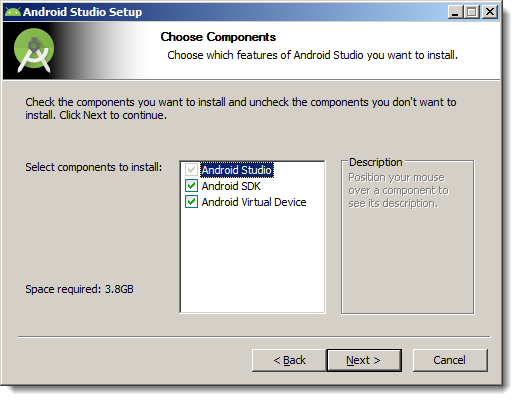
インストールディレクトリの選択。(私はシンプルなパスに変更しました)
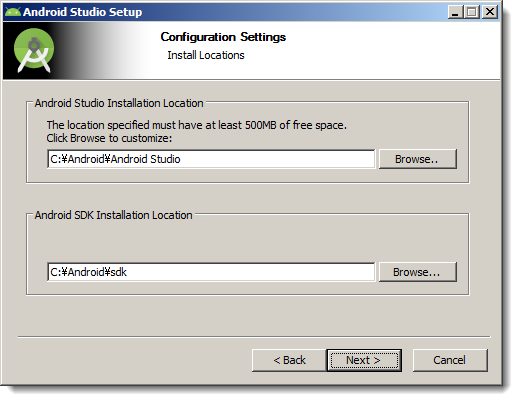
後はインストールが終わるのを待つだけです。
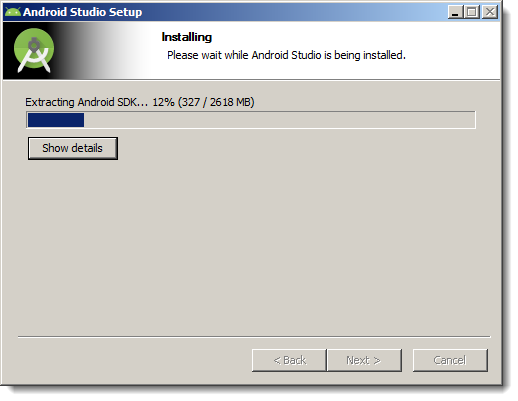
インストール完了。
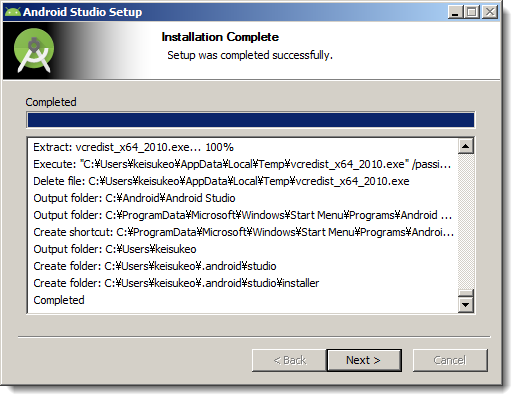
これで Android Studio が起動可能になります。
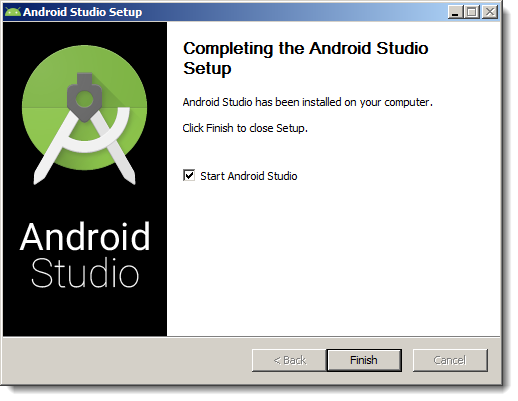
Android Studio の利点のひとつは、必要なタイミングで必要なコンポーネントのダウンロードが速やかに促されることが挙げられます。
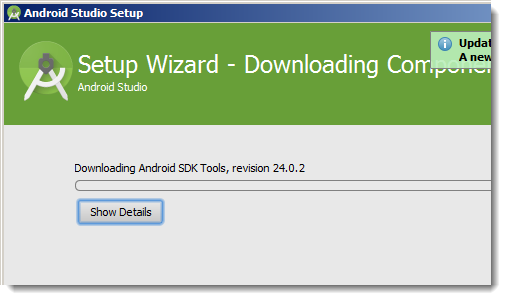
Eclipse からのマイグレーション
Eclipse + ADT で開発してきた人は、Eclipse のプロジェクトを Android Studio に取り込むこともできます。
メニューの "Import Non-Android Studio Project" (非 Android Studio プロジェクトの取り込み) を選択します。
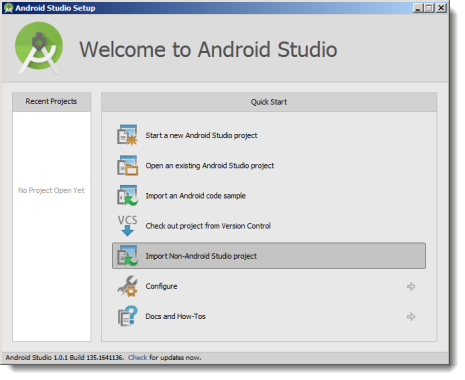
プロジェクトのフォルダを選択します。Eclipse のワークスペース丸ごとではありません。
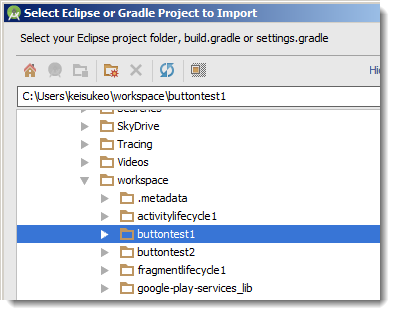
インポート先のフォルダを選択します。
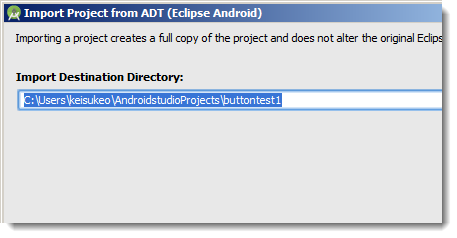
もし追加でインストールが必要な SDK ツール類があれば、Android Studio のメッセージにてエラーとしてレポートされます。
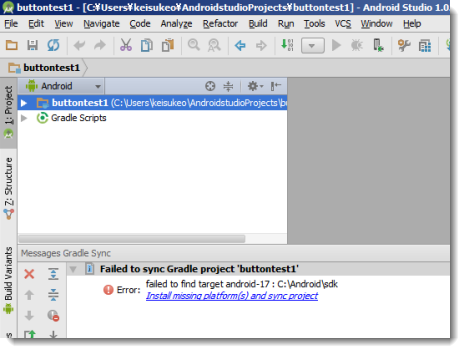
追加コンポーネントのインストールを促すリンクをクリックすることで、必要なコンポーネントのインストールが開始されます。これは大変便利です。
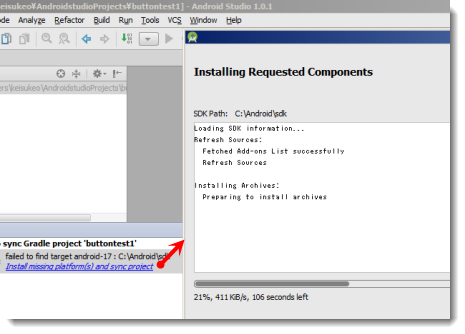
以上、Android Studio のインストールと Eclipse のプロジェクトをインポートする方法について簡単に説明しました。